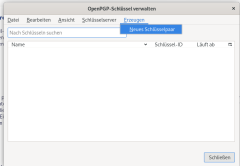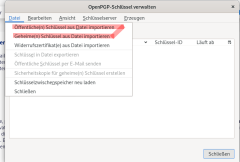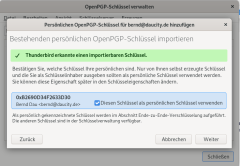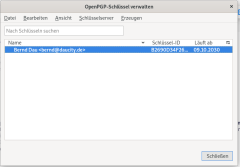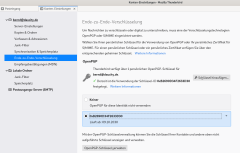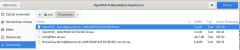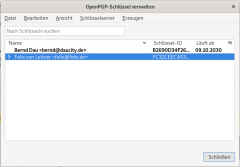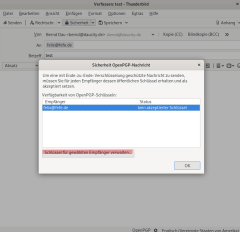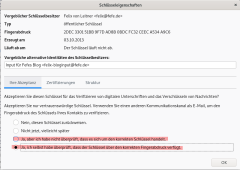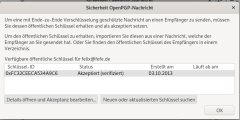Vorbemerkungen.
Thunderbird ist mein langjähriger Email Client. Da fast niemand in meinen Bekanntenkreis Enigma benutzte (das Plugin zur Verschlüsselung von E-Mails auf Basis von OpenPGP) habe ich das auch nicht verwendet. Außer dass ich es mal ausprobiert hatte.... Schande über mich.
Seit 78.2 hat Mozilla im Thunderbird nun den Support vom Enigma aufgegeben und es selbst implementiert. Nicht ohne heftige kontroverse Diskussionen in der Debian Community (und auch anders wo) auszulösen.
Seit dem ich auf Bullseye umgestiegen bin, läuft hier der Thunderbird 78.5, deshalb habe ich mich nun entschlossen das integrierte OpenPGP zu verwenden. Dabei ist diese detailierte Anleitung (jedenfalls für meine Verhältnisse) raus gepurzelt.
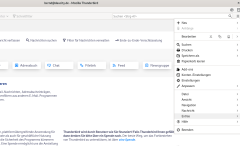
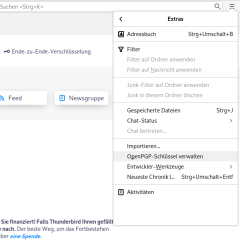 Anleitung für denjenigen der vorher überhaupt noch keine E-Mail Verschlüsselung verwendet hat.
Anleitung für denjenigen der vorher überhaupt noch keine E-Mail Verschlüsselung verwendet hat.
Los gehts:
Auf Einstellungen/Extras klicken.
Hier auf OpenPGP Schlüssel verwalten klicken
Jetzt ein neues Schlüsselpaar generieren.
Man sollte sich Gedanken machen, für welchen Zeitraum der Schlüssel gelten soll. Man kann einen Schlüssel auch später mal verlängern, oder sogar eine unbegrenzte Laufzeit wählen.
Die Entscheidung über die Schlüsselgröße ist dagegen später nicht mehr anpassbar, ich habe 3072 gewählt. 3072 dürfte die nächsten ein paar Jahre noch ausreichen. Es spricht aber absolut nichts dagegen auch 4096 zu wählen.
Hier ist mein Sonderfall beschrieben, wer den oberen Schritt gemacht hat, sollte diese Importschritte überspringen.
Ich habe zuerst den Schlüssel auf meinem Tuxedo XC1506 generiert, auf meinem Zweit-Laptop den Lenovo T500, mache ich das nun auch und generiere hier die Screenshots. Weil es aber keinen Sinn macht, dass ich für ein- und dieselbe Email Adresse zwei Schlüsselpaare verwalte, was auch zur heftigen Verwirrung der email Partner führen dürfte, wenn ich abwechselnd mal den einen und den anderen verwenden würde, habe ich mit dem Import meines geheimen Schlüssels, (der den öffentlichen inkludiert) auf beiden Installationen nun dasselbe Paar.
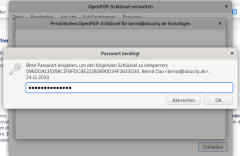
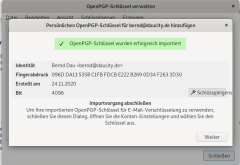 Der exportierte Schlüssel wurde mit einem Password geschützt, das habe ich jetzt hier eingegeben.
Der exportierte Schlüssel wurde mit einem Password geschützt, das habe ich jetzt hier eingegeben.
Als Resultat ist nun derselbe Schlüssel in beiden Installationen vorhanden. Wichtig ist noch die Bemerkung am Schluß.
Importvorgang abschließen.
Damit ist der Sonderfall, Import eines vorhanden Schlüsselpaares abgeschlossen.
Bitte wieder OpenPGP Schlüssel verwalten öffnen.
Die Dialoge wie gezeigt auswählen. Der Screenhot rechts zeigt die obere Hälte, der untere auch weichtige Bereich kommt im nächsten Absatz, links.
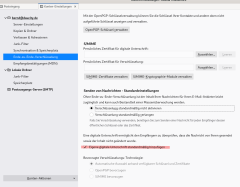
 Diese Einstellungen sind nicht zwingend, empfehle ich aber.
Diese Einstellungen sind nicht zwingend, empfehle ich aber.
So, nun könnte man eigentlich eine verschlüsselte Nachricht senden. Dazu auf Sicherheit klicken und verschlüsselte Nachricht auswählen. Hier mal als Beispiel links gezeigt. Thunderbird beschwert sich dann aber, dass es für diesen Adressaten keinen öffentlichen Schlüssel besitzt, senden in verschlüsselter Form geht also nicht.
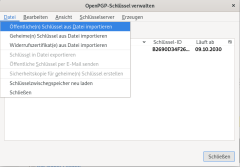 Also muß man sich den öffentlichen Schlüssel des Adressaten importieren.
Also muß man sich den öffentlichen Schlüssel des Adressaten importieren.
Den Felix habe ich jetzt extra als Beispiel gewählt, weil der sehr bekannt ist und allerlei merkwürdige Personen, Spammer u.a. auf den Keyservern Fake Einträge angelegt haben. Felix selbst kann die nicht löschen, die bleiben auf Ewig dort drin. Seine und meine Lösung ist, da
ss man seinen öffentlichen Key auf seinen eigenen gehosteten Webspace zum Download anbietet.
Sollte man schon einmal mit dem Adressaten Emails ausgetauscht haben, ist die Chance relativ groß, dass man den öffentlichen Schlüssel auch bereit als Signatur mitgesendet erhalten hat. Denn kann man natürlich auch verwenden.
Die Web Adresse für meinen öffentlichen Schlüssel ist naheliegenderweise hier: https://daucity.de
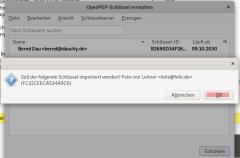
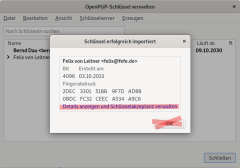 Nicht verwirren lassen. Hier wurde Felix' Schlüssel importiert. Meinen eigenen kann ich schlecht akzeptieren, weil der schon drin ist. Aber ich denke man kommt schon klar, ist ja kein Hexenwerk. Beachtet auch den unteren "Akzeptanz anschauen". Das ist wichtig, kann aber wie gleich gezeigt auch noch nachgeholt werden, sollte man nicht daran denken.
Nicht verwirren lassen. Hier wurde Felix' Schlüssel importiert. Meinen eigenen kann ich schlecht akzeptieren, weil der schon drin ist. Aber ich denke man kommt schon klar, ist ja kein Hexenwerk. Beachtet auch den unteren "Akzeptanz anschauen". Das ist wichtig, kann aber wie gleich gezeigt auch noch nachgeholt werden, sollte man nicht daran denken.
So sieht das dann also aus.
Wenn man nun versucht an den neu importierten Adressaten eine verschlüsselte Email zu senden kann unter Umständen das rechte Bild erscheinen. Denn ein importierter Schlüssel muß auch akzeptiert werden.
Hier sieht man links den Fall, dass der importierte Schlüssel noch nicht akzeptiert wurde.
Und rechts, wie man es akzeptiert.
So sieht es dann aus, wenn man einen Public key akzeptiert hat.
Damit ist diese Einführung beendet.